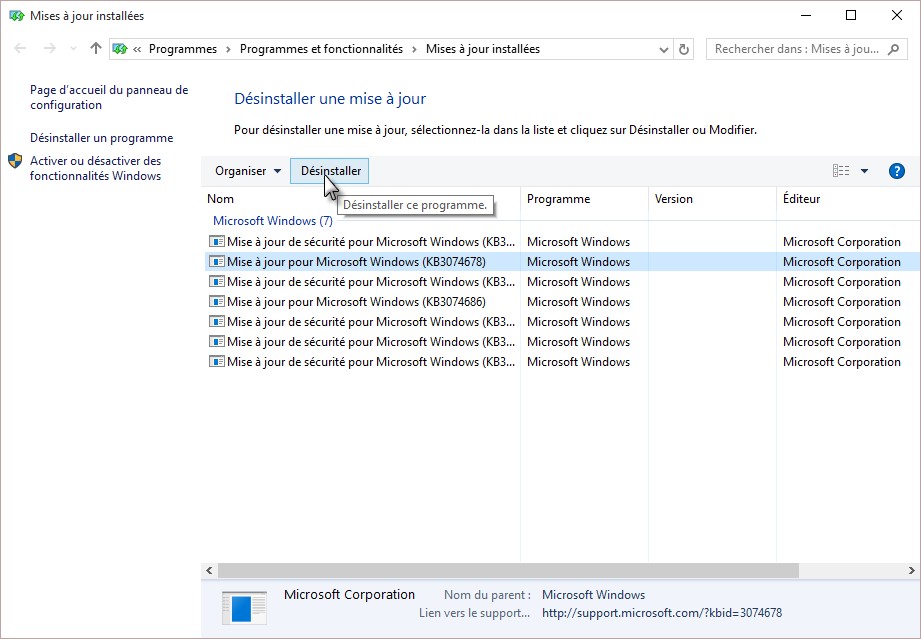Avec Windows Update, les dernières mises à jour de Windows 10 sont installées de façon automatique afin d’utiliser les derniers correctifs de sécurité, pilotes de périphériques et mises à jour logicielles.
Windows Update vérifie à intervalles réguliers si de nouvelles mises à jour sont disponibles et les installe automatiquement. Pour accéder à Windows Update, cliquez sur Démarrer, tapez update, puis cliquez sur Consulter les mises à jour. Cette action affiche la fenêtre Mise à jour et sécurité, onglet Windows Update sélectionné. Windows Update peut indiquer que le système est à jour ou qu’une ou plusieurs mises à jour doivent être appliquées. Certaines de ces mises à jour demandent un redémarrage de l’ordinateur. Le cas échéant, la date et l’heure du redémarrage sont précisées :
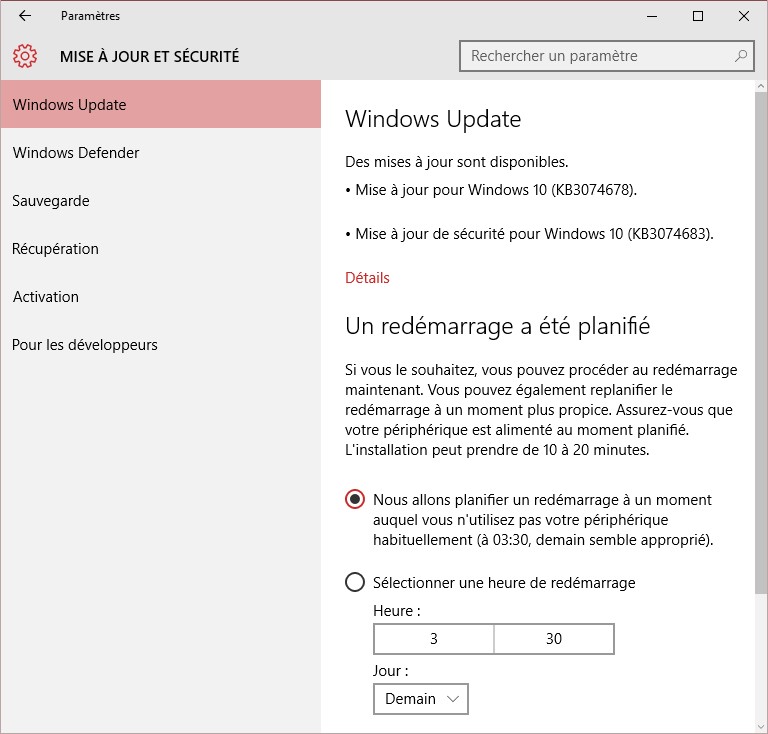
Pour modifier le comportement de Windows Update, cliquez sur Options avancées. Vous pouvez alors :
- choisir le mode d’installation des mises à jour (automatique avec ou sans information sur le redémarrage de l’ordinateur) ;
- inclure les mises à jour d’autres produits Microsoft lorsqu’elles sont disponibles ;
- reporter les mises à jour qui ne touchent pas à la sécurité pendant plusieurs mois.
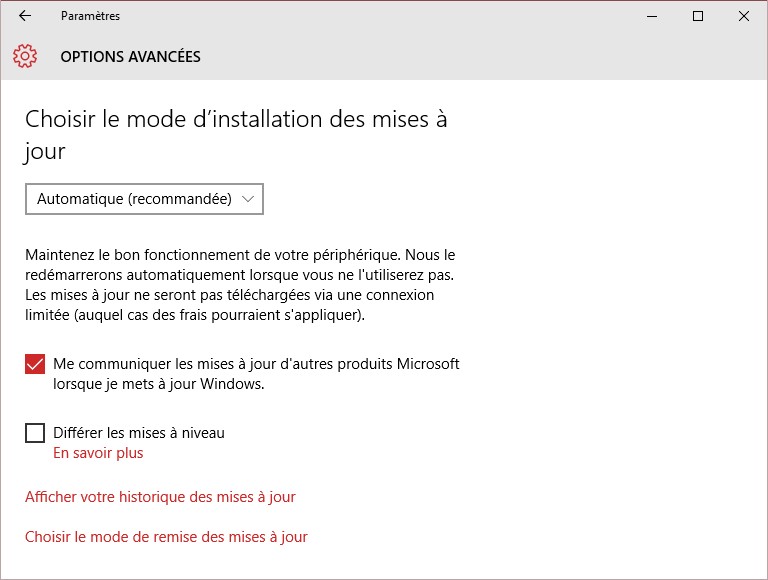
Si une mise à jour provoque des problèmes sur votre ordinateur, il est possible de la désinstaller. Cliquez sur Afficher votre historique des mises à jour, puis sur Désinstaller des mises à jour. La boîte de dialogue Mises à jour installées s’affiche. Pour désinstaller une mise à jour, cliquez dessus dans la liste puis cliquez sur Désinstaller.